数据通信网络之 IPv6 以太网二层交换
文章及资源归档至公众号【AIShareLab】,回复 通信系统与网络 可获取。
一、实验目的
掌握 VLAN、Trunk 的基础配置。
掌握以太网链路聚合的基础配置。
掌握路由器子接口的配置,以及通过子接口实现 VLAN 之间互通的方法(单臂路由)
二、实验环境及网络拓扑
本实验模拟一个典型的简单园区网络,如图 1 所示,其中 VLAN10 及 VLAN20 的终端连接在接入交换机 AS1 上,VLAN30 的终端连接在接入交换机 AS2 上,AS1 通过 AS2 连接到路由器 Router。其中,假设 AS1 与 AS2 都是二层交换机,不具备三层功能,路由器 Router 通过其 GE0/0/0 接口的子接口作为 VLAN10、VLAN20 及 VLAN30 内终端的网关,实现不同 VLAN 之间终端的三层互访。其中,交换机 AS1 与 AS2 推荐使用 S5700 及以上设备,路由器 Router 推荐使用 AR2220 及以上设备。
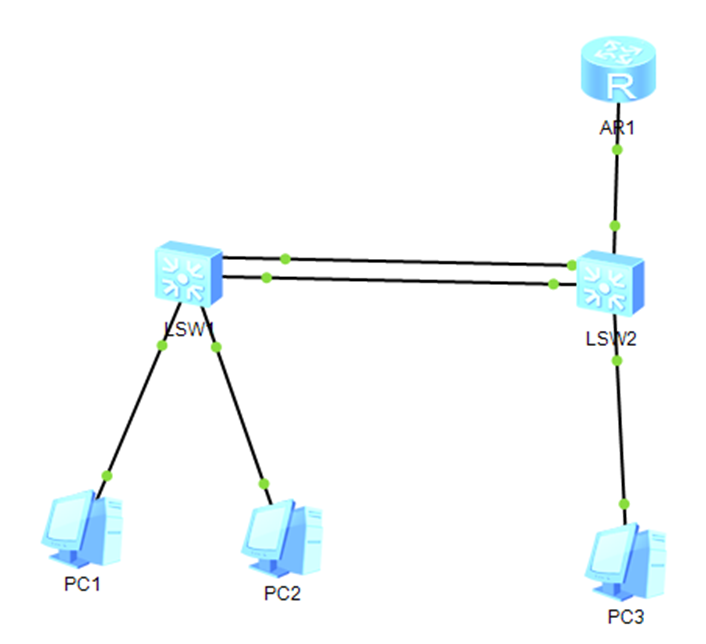
图 1 IPv6 以太网单臂路由实验拓扑图备注:实际组网时,考虑实验室设备配置情况,路由器可选择 AR1220,AR1220 默认的端口包含 2 个吉比特快速以太网口(接口视图中显示分别为 GigabitEthernet0/0/0 和 GigabitEthernet0/0/1,均为三层接口)和 8 个快速以太网口(接口视图中显示依次为 Ethernet0/0/0-Ethernet0/0/7,均为二层接口),相较于模拟实验中图 1 采用 AR2220 的组网方式,实验时接口选择保持不变,仍选择 GigabitEthernet0/0/0 接口。交换机可选择 S3700,S3700 默认的端口包含 24 个快速以太网口(接口视图中显示依次为 Ethernet0/0/1-Ethernet0/0/24)和 4 个吉比特以太网口(目前启用为面板上 Console 口左侧上下两电口,面板亮灯对应接口序号分别为 27 和 28,接口视图中显示分别为 GigabitEthernet0/0/3 和 GigabitEthernet0/0/4),相较于图 1 交换机采用 S5700 的组网方式,实验时交换机接口 GE0/0/0-2 分别变更为 Ethernet0/0/0-2,GE0/0/23-24 变更为 Ethernet13-14 ,GE0/0/20 变更为 Ethernet0/0/20。注意,为了适应网络需求,设备上定义了以下几种以太网接口类型:二层以太网接口是一种工作在数据链路层的物理接口,不能配置 IP 地址,它可以对接收到的报文进行二层交换转发,也可以加入 VLAN,通过 VLANIF 接口对接收到的报文进行三层路由转发;三层以太网接口是一种工作在网络层的物理接口,可以配置 IP 地址,它可以对接收到的报文进行三层路由转发。对于 AR200 系列、AR1220、AR1220V、AR1220W、AR1220VW 和 AR1220F,缺省情况下,接口 Ethernet0/0/0-Ethernet0/0/7 为二层以太网接口。设备支持通过 undoportswitch 命令将接口 Ethernet0/0/0-Ethernet0/0/7 从二层模式切换到三层模式。
三、实验需求
1.完成各网络设备配置,使得 PC1、PC2 与 PC3 分别归属于 VLAN10、VLAN20 和 VLAN30,三台计算机所对应的 VLAN 的网关均在 Router 的 GE0/0/0 接口上,Router 通过子接口与三个 VLAN 对接。2.在 AS1 与 AS2 之间部署以太网链路聚合。3.要求 PC1、PC2 与 PC3 能实现三层互通。
四、实验步骤
(1)在 AS1 上创建相关 VLAN,并完成接口配置在 AS1 上完成如下配置:
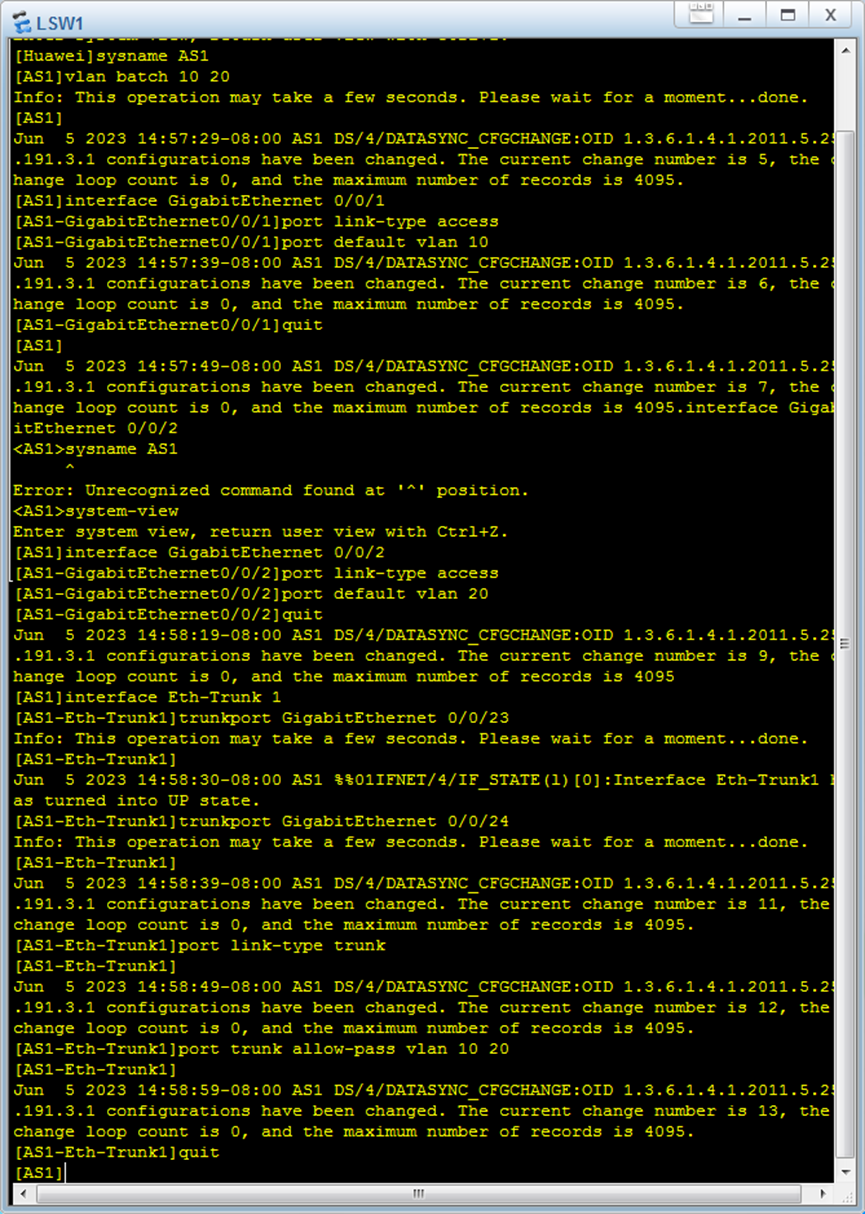
图 2 配置 AS1 过程阶段性验证:⑴ 在 AS1 系统视图下执行 display vlan 命令,查看 AS1 上的 VLAN 信息并展示结果,验证当前 AS1 是否已成功创建 VLAN10 和 VLAN20 并确认各接口与 VLAN 的所属关系。
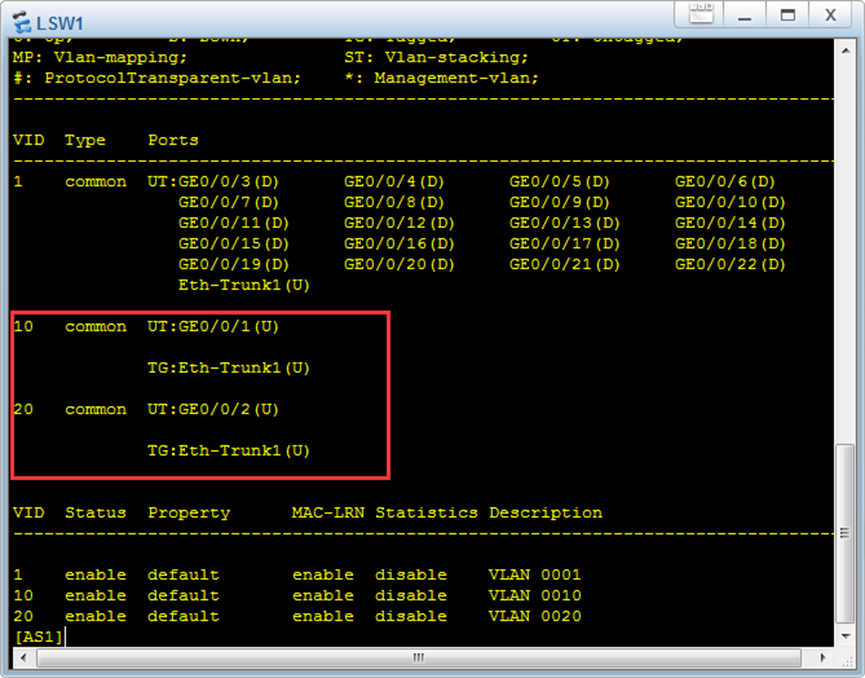
图 3 AS1 系统视图下执行执行 display vlan 命令执行结果如图 3 所示,AS1 已成功创建 VLAN10 和 VLAN20,各接口与 VLAN 的所属关系如图所示:接口 1 和接口 Eth-trunk1 属于 VLAN10,接口 2 和接口 Eth-trunk1 属于 VLAN20⑵ 在 AS1 系统视图下执行 display port vlan 命令,查看 AS1 接口 VLAN 信息并展示结果,验证各接口是否正确归属于所划分的 VLAN。
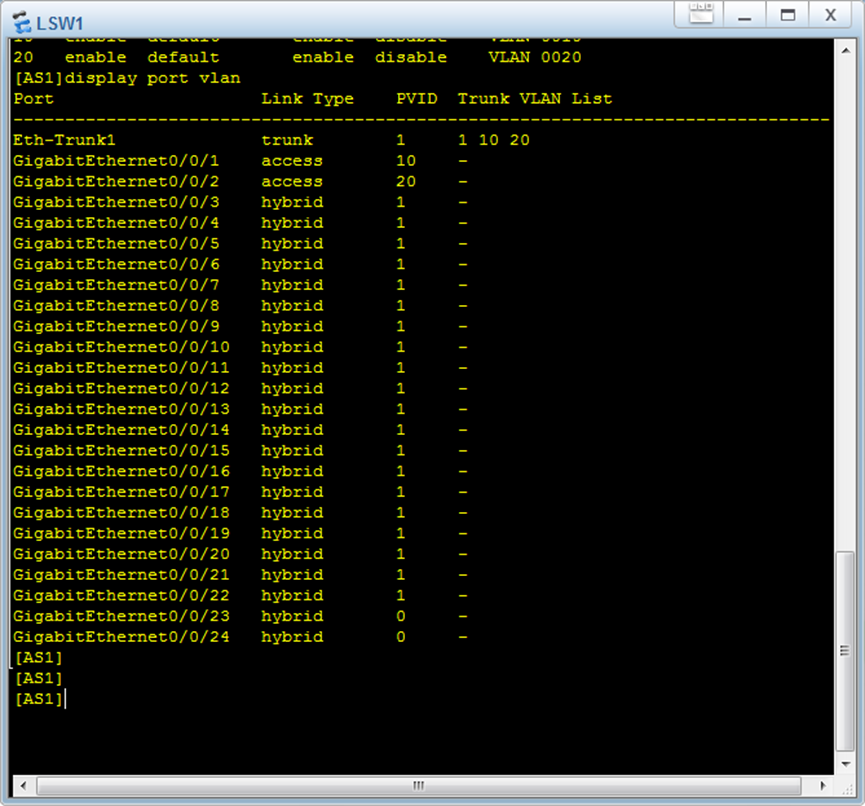
图 4 AS1 系统视图下执行 display port vlan 命令验证结果如图 4 所示,验证可知各接口已正确归属于所划分的 VLAN(2)在 AS2 上创建相关 VLAN,并完成接口配置在 AS2 上完成如下配置:
备注:在以上配置中,我们在 AS2 上创建了 3 个 VLAN,然后将 GE0/0/1 接口配置 Access 接口并加入 VLAN30,接着创建 Eth-trunk1 接口并添加了相应的成员接口,该接口用于和 AS1 对接,需要放通 VLAN10 和 20 的数据帧,此外,GE0/0/20 接口用于对接 Router,这个接口需要让 VLAN10、20 及 30 的数据帧通过,因此必须放通这三个 VLAN。结果如图 5 所示:
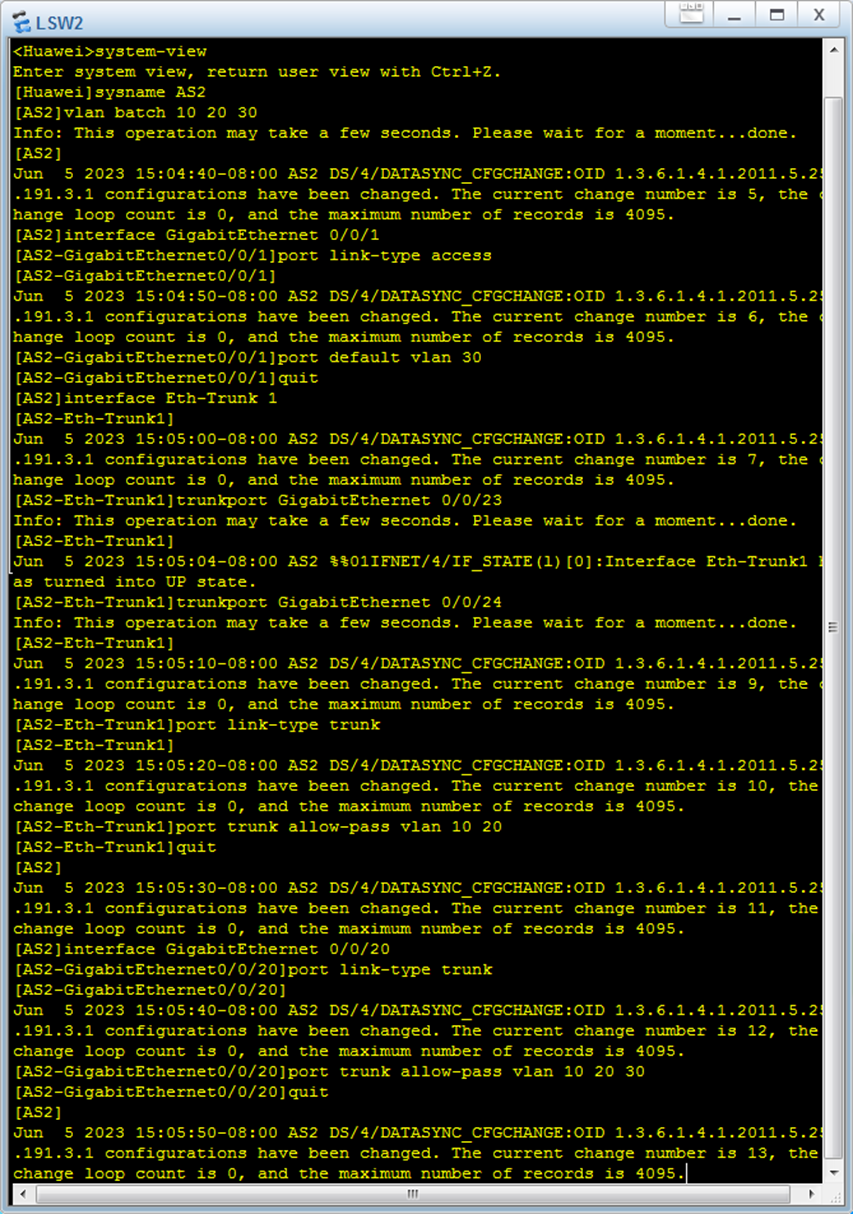
图 5 配置 AS2 过程阶段性验证:⑴ 在 AS2 系统视图下执行 display eth-trunk 1 命令,查看聚合接口的状态,验证目前 AS1 与 AS2 是否已完成链路聚合配置。
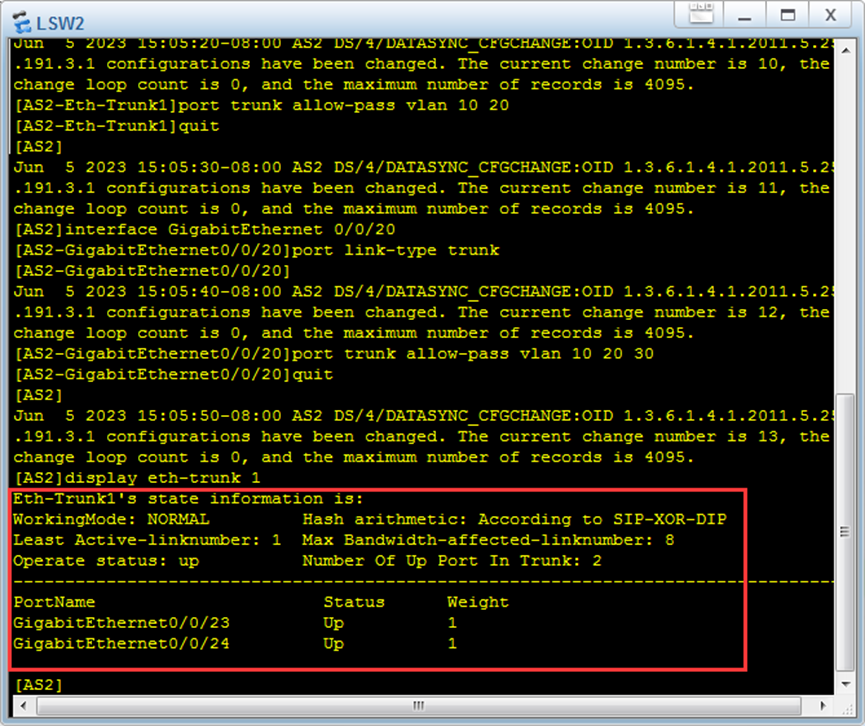
图 6 执行 display eth-trunk 1 命令验证结果如图 6 所示,AS2 的 Eth-trunk1 接口包含 2 个成员接口,并且这两个成员接口的状态都为 Up。需要再次强调的是,一旦设备之间的 Eth-trunk 聚合接口形成,设备会将 Eth-trunk 聚合接口当作一个独立的接口来看待,设备之间对接的配置(例如 Trunk 等配置)不再在物理成员接口下进行,而在聚合接口下进行。⑵ 在 AS2 系统视图下执行 display vlan 命令,查看 AS2 上的 VLAN 信息并展示结果,验证当前 AS2 是否已成功创建 VLAN10、VLAN20 和 VLAN30 并确认各接口与 VLAN 的所属关系。
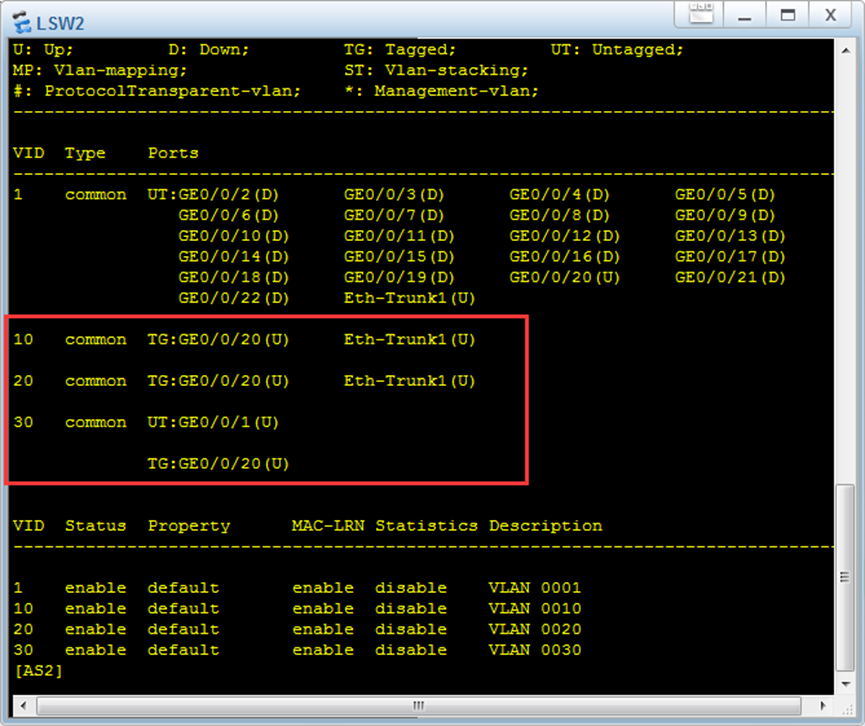
图 7 AS2 系统视图下执行 display vlan 命令验证结果如图 7 所示,AS2 已成功创建 VLAN10、VLAN20 和 VLAN30,各接口与 VLAN 的所属关系如下:接口 20 接口 Eth-trunk1 属于 VLAN10,接口 20 接口 Eth-trunk1 属于 VLAN20,接口 1 接口 20 属于 VLAN30。⑶ 在 AS2 系统视图下执行 display port vlan 命令,查看 AS2 接口 VLAN 信息并展示结果,验证各接口是否正确归属于所划分的 VLAN。
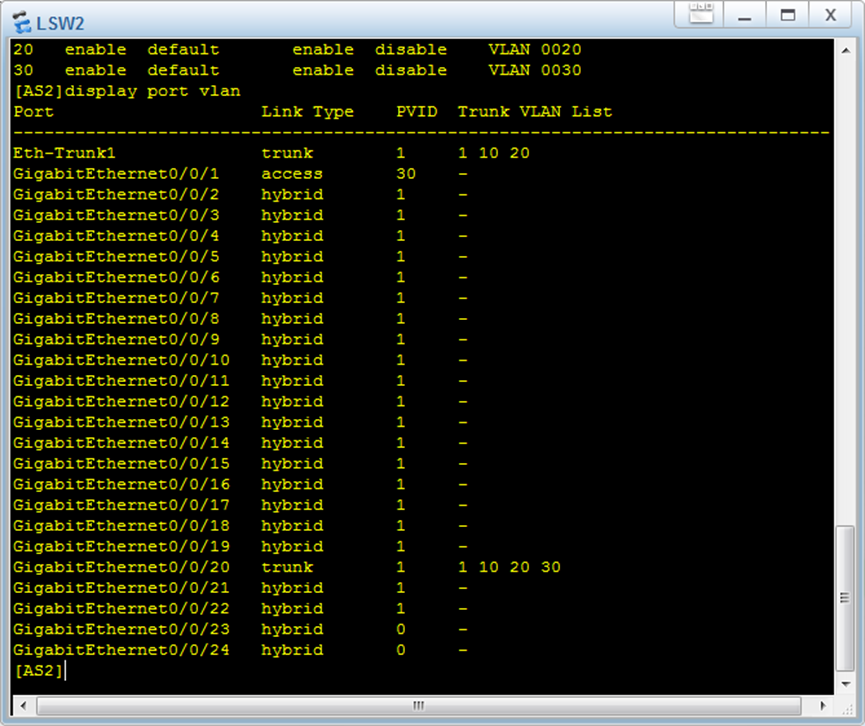
图 8 AS2 系统视图下执行 display port vlan 命令验证结果如图 8 所示,各接口正确归属于所划分的 VLAN。(3)在 Router 上创建子接口,并完成接口配置在 Router 上完成如下配置:
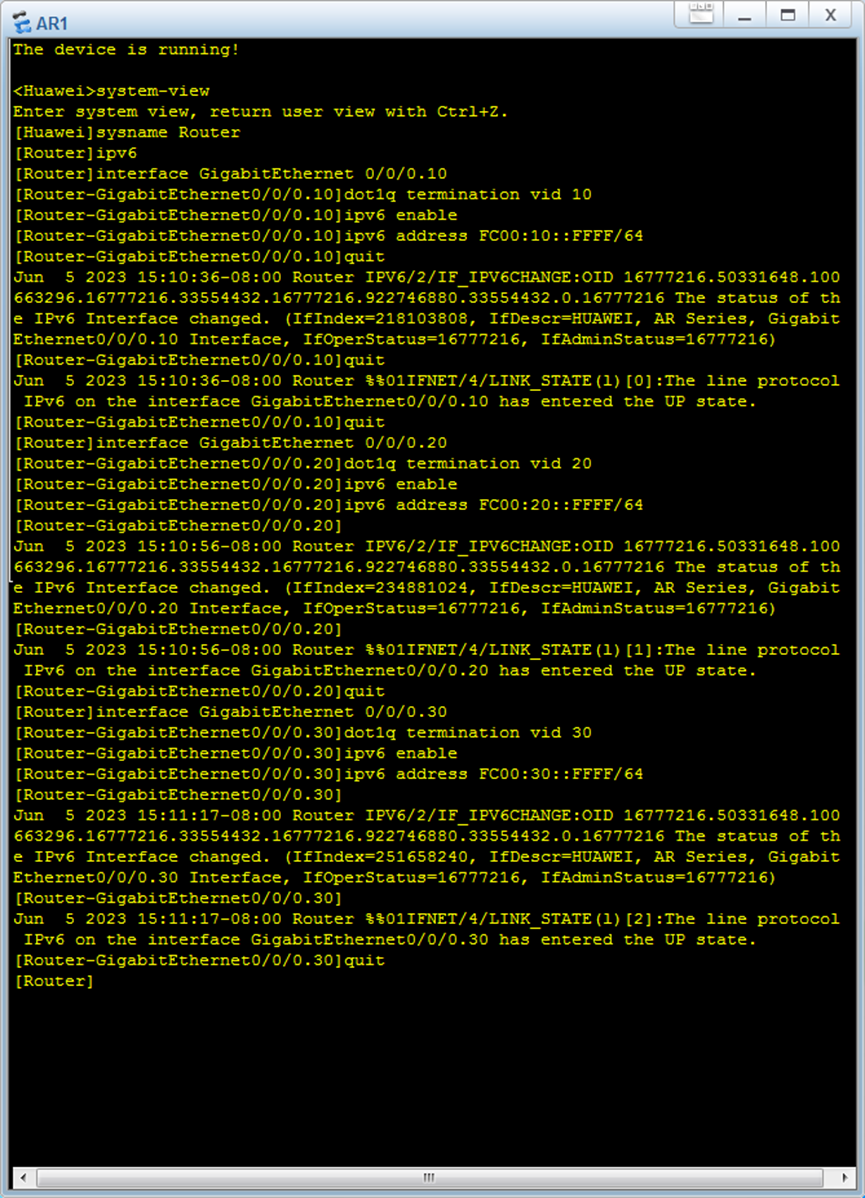
图 9 配置 Router 过程备注:在上述配置中,ipv6 命令用于全局使能 IPv6 功能,interface GigabitEthernet 0/0/0.10 命令用于基于 GE0/0/0 物理接口创建一个编号为 10 的子接口,该子接口承载于物理接口 GE0/0/0 之上,进入该子接口的接口视图后,dot1q termination vid 10 命令用于将子接口关联到 VLAN10,其他命令不再赘述。(4)在 PC1、PC2 及 PC3 上完成静态地址配置静态配置 PC1、PC2 及 PC3 的 IPv6 地址、前缀长度和网关信息,具体的参数如图 1 所示。 具体配置的过程如图 10 11 和 12 所示:
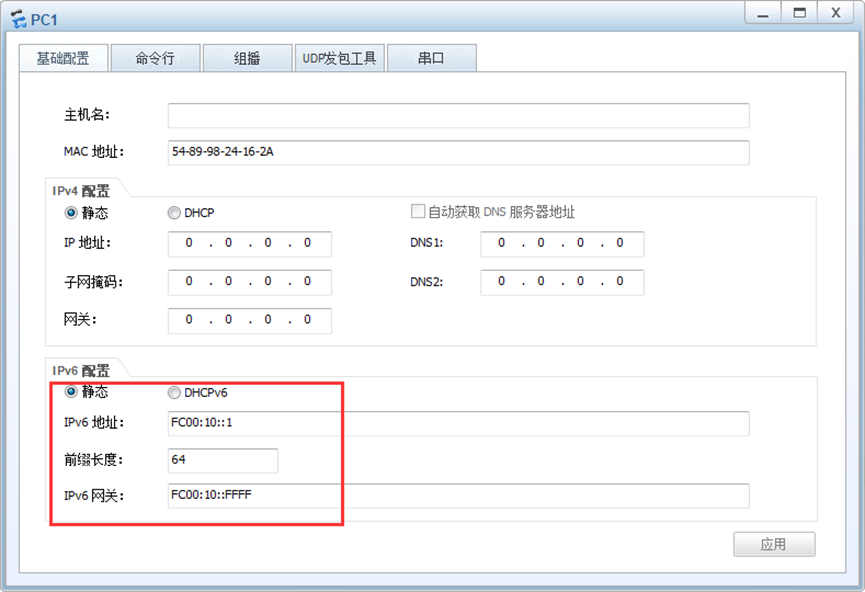
图 10 配置 PC1 IPv6 地址、前缀长度和网关信息
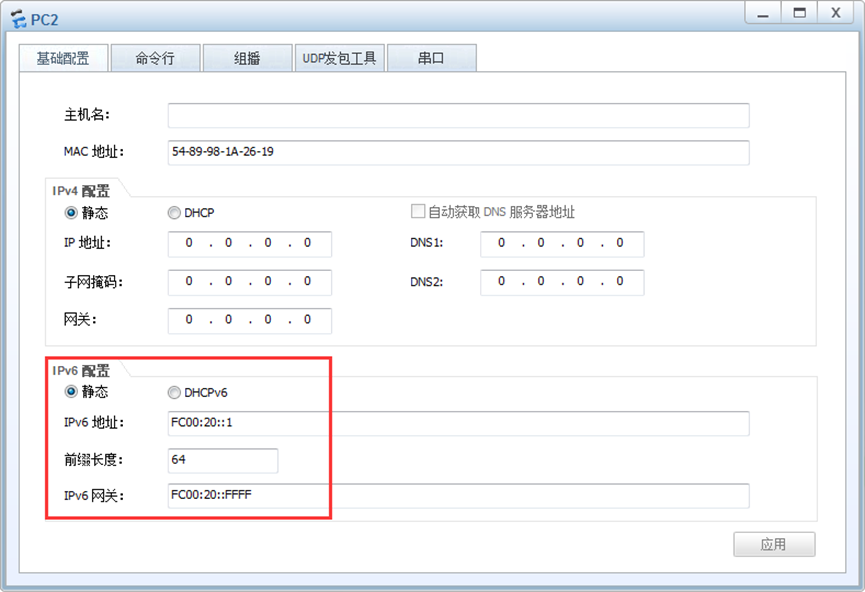
图 11 配置 PC2 IPv6 地址、前缀长度和网关信息
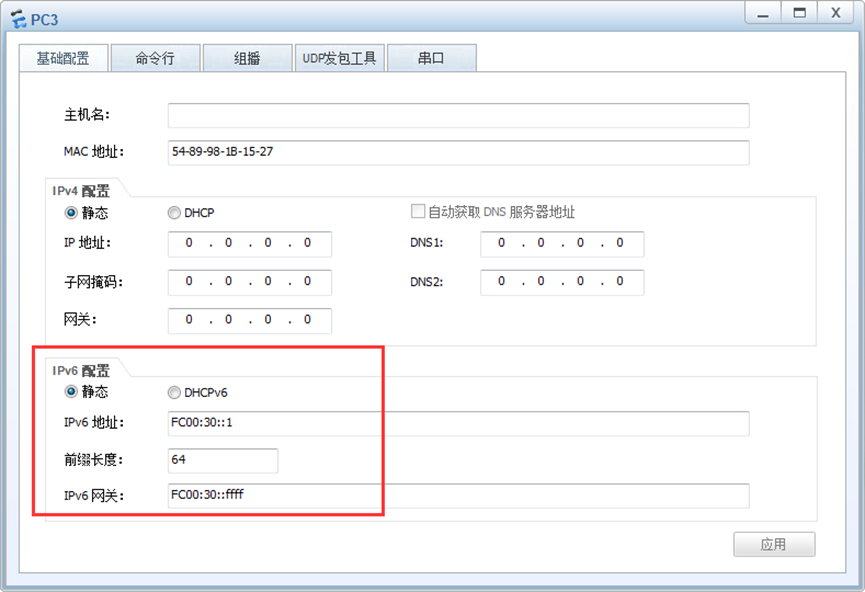
图 12 配置 PC3 IPv6 地址、前缀长度和网关信息(5)联通性测试(1)在 PC1 上 ping 默认网关,具体命令格式为 ping PC1 的默认网关 IPv6 地址 -6,验证 PC1 是否可与默认网关成功通信。
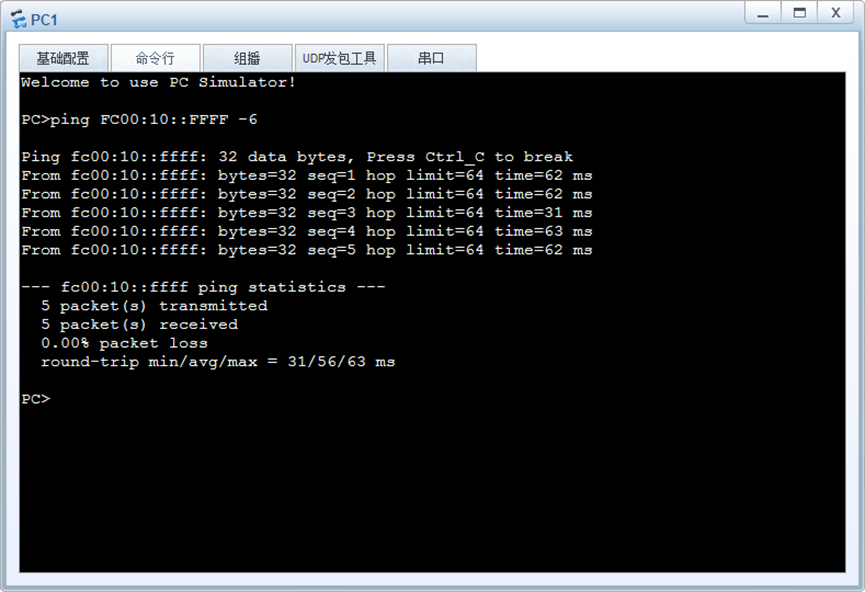
图 13 在 PC1 上 ping 默认网关验证结果如图 13,经过验证 PC1 可与默认网关成功通信。(2)在 PC2 上 ping 默认网关,具体命令格式为 ping PC2 的默认网关 IPv6 地址 -6,验证 PC2 是否可与默认网关成功通信。
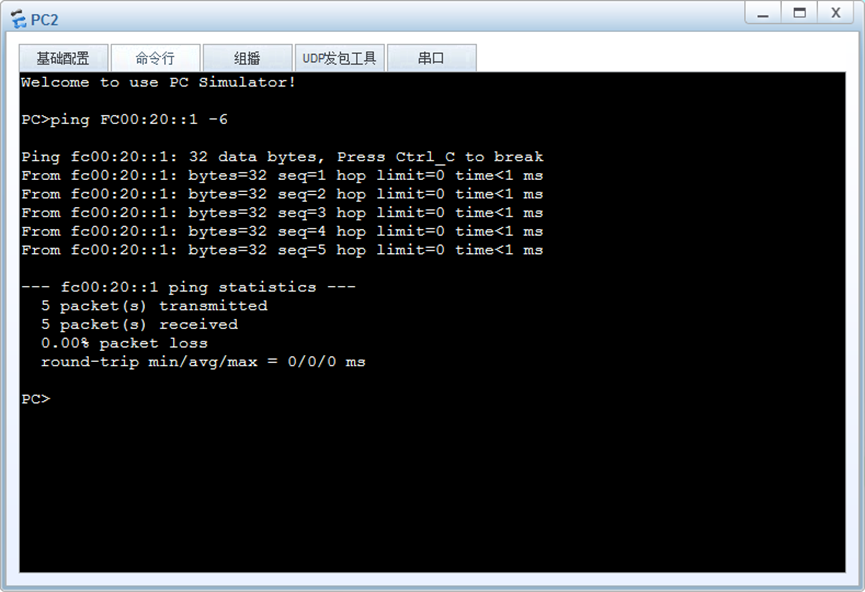
图 14 在 PC2 上 ping 默认网关验证结果如图 14,经过验证 PC2 可与默认网关成功通信。⑶ 在 PC3 上 ping 默认网关,具体命令格式为 ping PC3 的默认网关 IPv6 地址 -6,验证 PC3 是否可与默认网关成功通信。
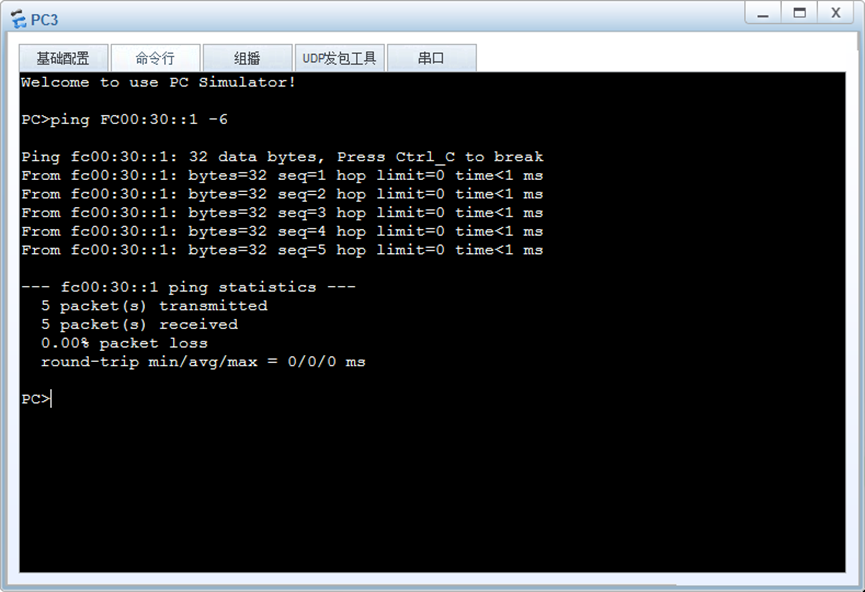
图 15 在 PC3 上 ping 默认网关验证结果如图 15,经过验证 PC3 可与默认网关成功通信。(4)PC1 上 ping PC3,具体命令格式为 ping PC3 的 IPv6 地址 -6,验证 PC1 是否可与 PC3 成功通信。如图 16 所示,PC1 可与 PC3 成功通信。
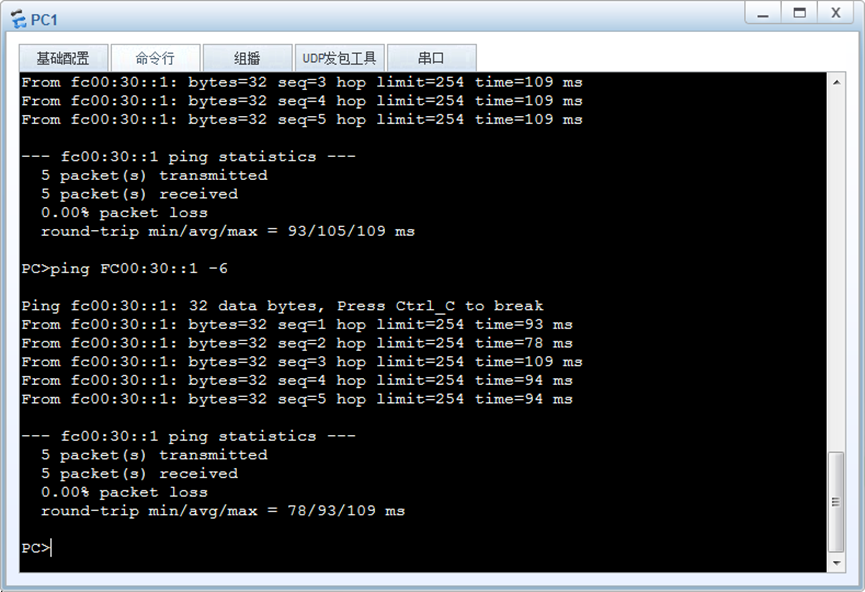
图 16 PC1 上 ping PC3 验证结果如图 16,经过验证 PC3 可与 PC1 成功通信。回答下列问题:
在实验中,为什么 AS2 交换机上没有接入 VLAN10 和 VLAN20 的终端,但是却仍然需要在设备上创建 VLAN10 和 VLAN20?答:即使 AS2 交换机上没有接入 VLAN10 和 VLAN20 的终端,仍然需要在设备上创建这些 VLAN,这是因为这些 VLAN 在网络中扮演着重要的角色。首先,创建 VLAN 可以使网络管理员将网络划分为多个逻辑分区,从而提高网络的安全性和可管理性。例如,可以将敏感数据和应用程序隔离在一个 VLAN 中,以防止非授权用户访问这些资源。其次,即使某个交换机上没有直接连接 VLAN10 和 VLAN20 的终端,这些 VLAN 仍然可能在网络中扮演着路由器或其他交换机的转发路径的一部分。如果没有在交换机上创建这些 VLAN,那么这些转发路径就无法正常工作,从而导致网络故障。最后,即使 AS2 交换机上没有连接 VLAN10 和 VLAN20 的终端,将这些 VLAN 配置在交换机上仍然可以为以后的扩展和升级提供灵活性。如果需要将新的终端添加到这些 VLAN 中,或者将这些 VLAN 与其他设备连接起来,那么这些 VLAN 已经在交换机上配置好,可以方便地进行扩展和升级,而无需重新配置交换机。
版权声明: 本文为 InfoQ 作者【timerring】的原创文章。
原文链接:【http://xie.infoq.cn/article/f8f31054551a4c10a3f9da5ee】。未经作者许可,禁止转载。











评论